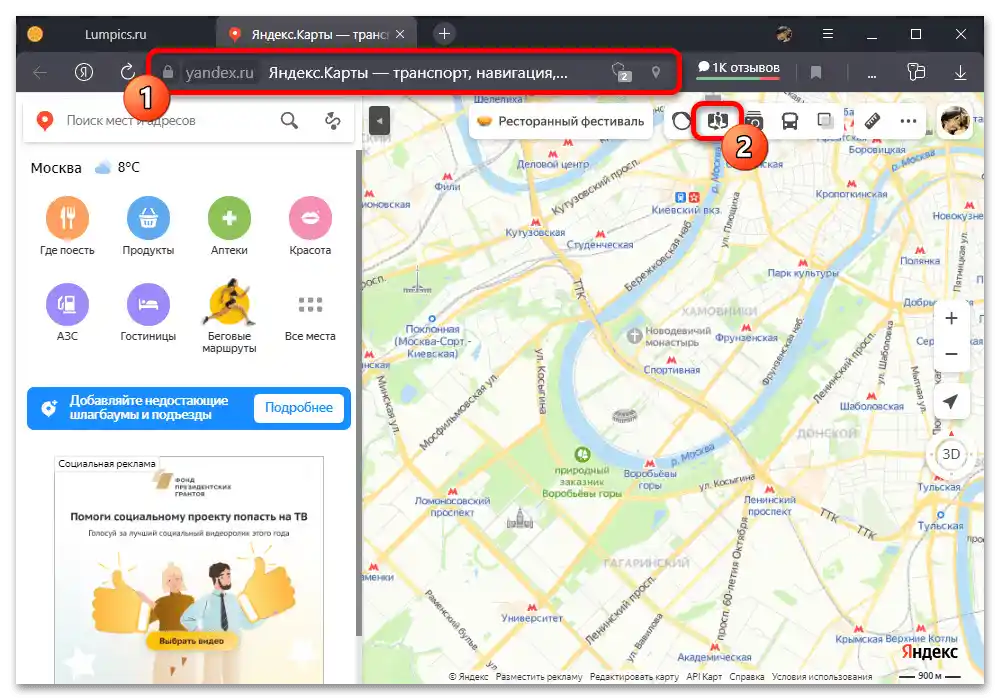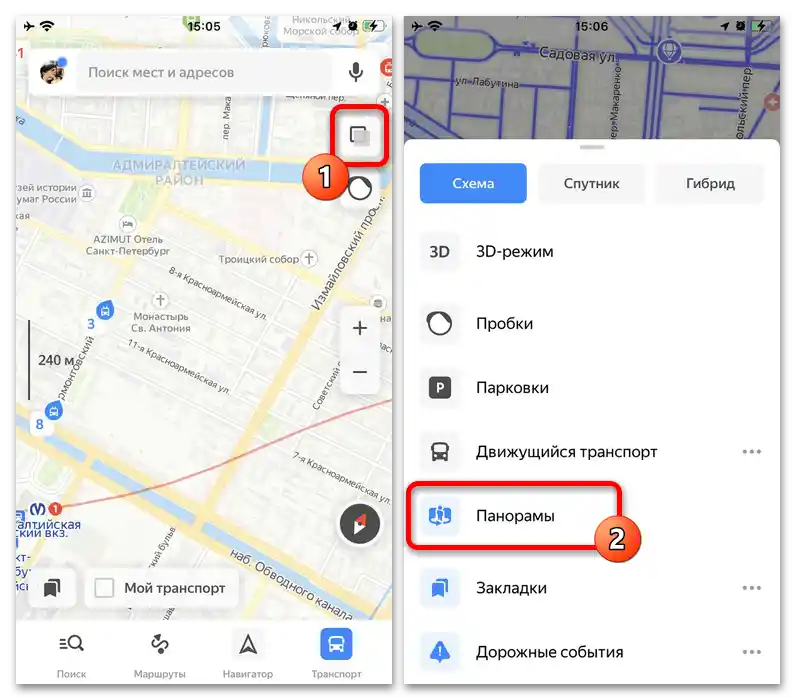Možnost 1: Spletna stran
Polna različica Yandex.Map, dostopna na različnih napravah preko katerega koli spletnega brskalnika, omogoča ogled panoram ulic s pomočjo posebnega načina. Pomembno je takoj omeniti, da so posnetki te vrste na voljo le v nekaterih naseljih, predvsem v večjih mestih, vendar so tudi redke izjeme.
- Za ogled panoram na Yandex.Map je najprej potrebno na zgornji plošči storitve uporabiti gumb "Panorame ulic in fotografije" ter preiti na zavihek "Panorame". Na zemljevidu se bo pojavilo več barvnih črt, ki jih lahko uporabite kot usmerjevalne točke za premikanje po ulicah.
![Kako v Yandex Zemljevidih pogledati panoramo ulic_001]()
V način ogleda ulice lahko preprosto preidete tako, da kliknete na želeno mesto na zemljevidu, ob upoštevanju modrih črt. Če je vse pravilno izvedeno, se bo na isti strani odprla panorama s posebno animacijo, ki samodejno prevzame nadzor nad puščicami in tipkami "WASD" na tipkovnici.
- Kot alternativo lahko kliknete na želeno mesto na zemljevidu in, če je panorama na voljo, v pojavnem oknu pritisnete na blok s fotografijo. To bo odprlo način ogleda ulic, podobno prejšnji možnosti, vendar takoj na želenem mestu.
- Za premikanje uporabite zgoraj navedene gumbe ali pritisnjeno levo tipko miške in dve virtualni puščici v spodnjem delu bloka s panoramo ulic. Poleg tega lahko premaknete točko na miniaturi zemljevida na želeno mesto, s čimer takoj osvežite pozicijo, kar je še posebej priročno, če je potrebno prehoditi veliko razdaljo.
- Posebno pozornost si zasluži možnost ogleda panorame istega mesta ob različnih časih, vendar je ta na voljo le v nekaterih primerih, predvsem za velika mesta v Rusiji.Za spremembo časa zadnjega posnetka je dovolj, da razširite spustni seznam v zgornjem desnem kotu strani in izberete želeno leto.
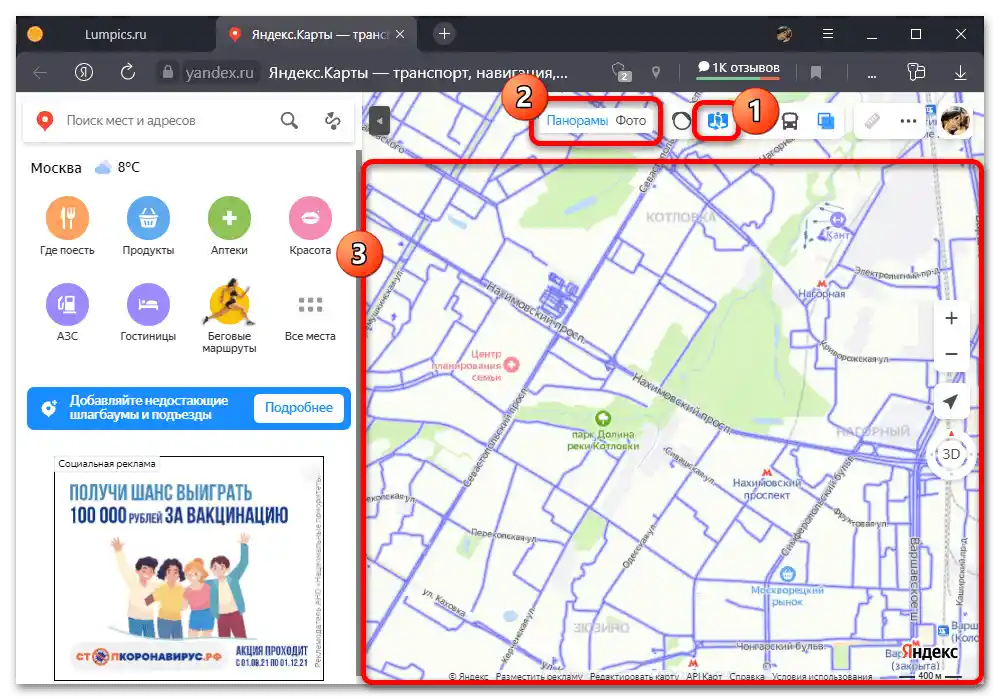
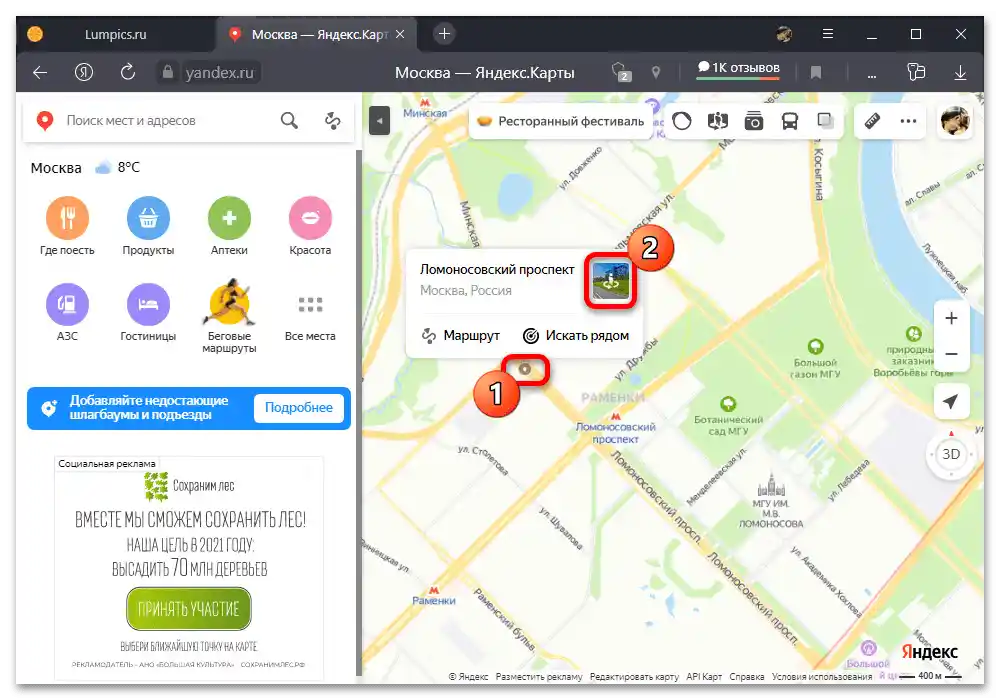
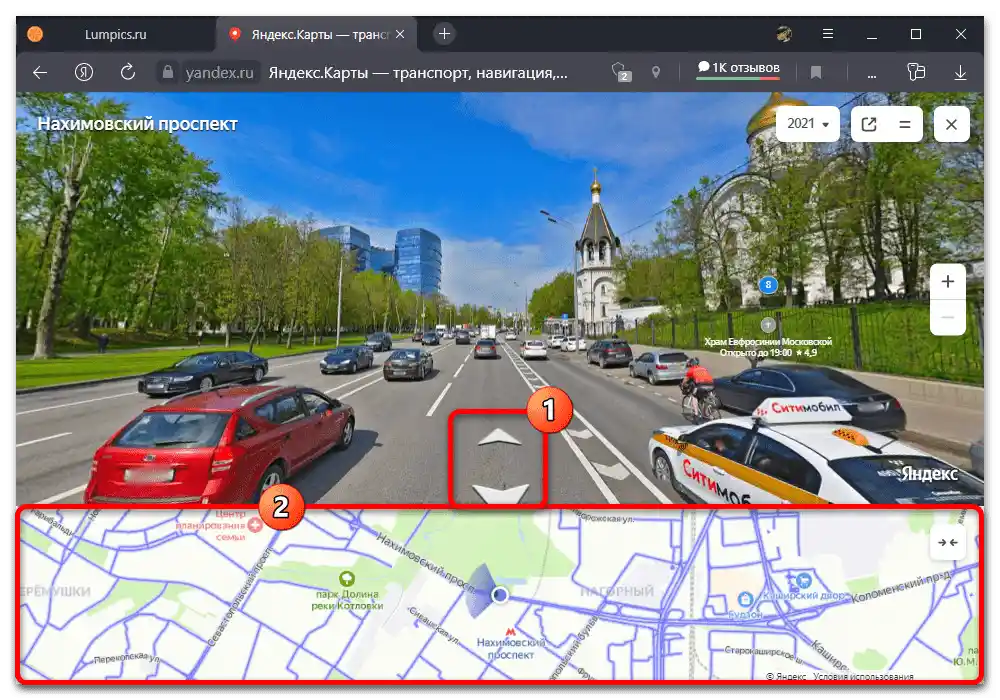
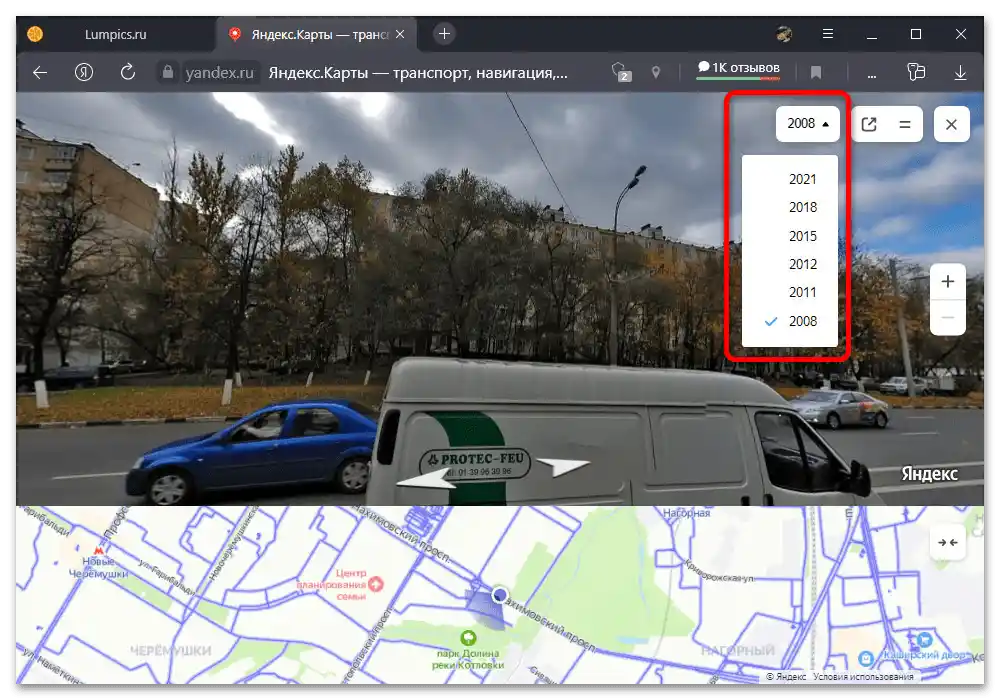
Poleg vsega povedanega je mogoče deliti panorame ulic, tudi s pomočjo vtičnika Yandex.Maps, povezanega s specifičnim mestom, z uporabo ustrezne funkcije na zgornji plošči storitve. Prav tako ne smemo pozabiti na možnost dodajanja ročno ustvarjenih panoram, kar zahteva določene veščine in kakovostno kamero.
Možnost 2: Mobilna aplikacija
Preko uradnega mobilnega odjemalca obravnavane storitve lahko gledate panorame ulic prav tako kot na računalniku, z uporabo podobnega načina, dostopnega v nastavitvah zemljevida. Pri tem se ne morete izogniti ali se srečati z dodatnimi omejitvami glede dostopnosti določenih regij, saj se v obeh primerih uporablja identična baza podatkov.
- Odprite vnaprej preneseno aplikacijo in po želji izvedite avtentifikacijo v računu Yandex. Po tem v desnem delu zaslona tapnite na označeno ikono plasti in v pojavnem oknu izberite način "Panorame".
![Kako si lahko ogledate panoramo ulic na Yandex Zemljevidih_006]()
Zdaj, da preidete na ogled ulic, je dovolj, da se dotaknete ene od svetlih modrih črt na zemljevidu, ki so običajno omejene z najbolj prometnimi cestami. Če je vse narejeno pravilno, se bo na zaslonu takoj prikazala panorama z več kontrolnimi elementi.
- Poleg vključitve načina preko nastavitev lahko takoj pritisnete na določeno mesto za nekaj sekund in, ko se prikaže pojavna okna, uporabite funkcijo "Panorama". Tukaj je potrebno upoštevati prej omenjene omejitve, saj, če v Yandex.Maps ni fotografij, ki zajemajo želeno mesto, navedena gumb ne bo prikazana.
- Ko se enkrat seznanite s prehodom v način ogleda ulic, lahko upravljate s kamero tako, da držite katerikoli del in nato pometate v želeno smer. Samo premikanje se izvaja s pomočjo puščic na panorami ali s premikanjem točke na zemljevidu v spodnjem delu zaslona.
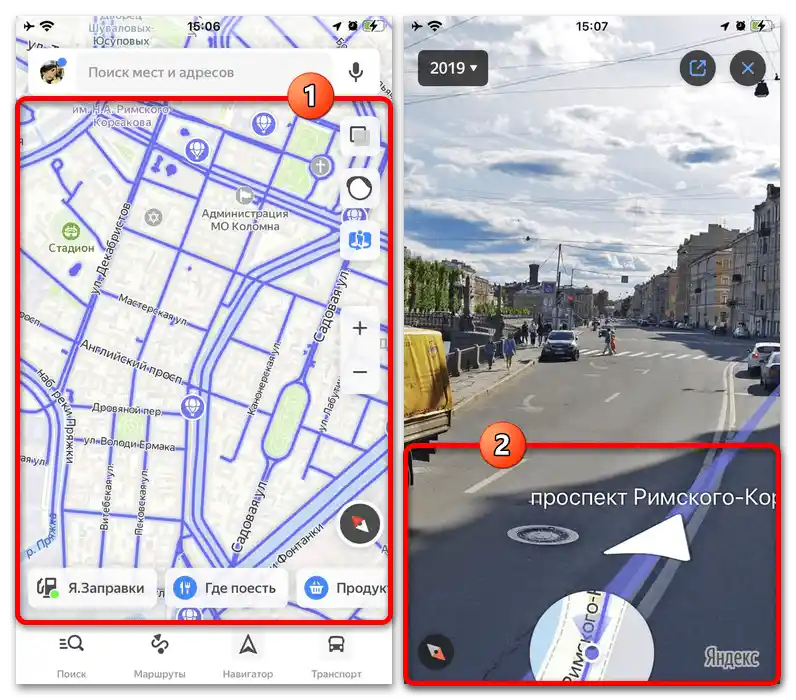
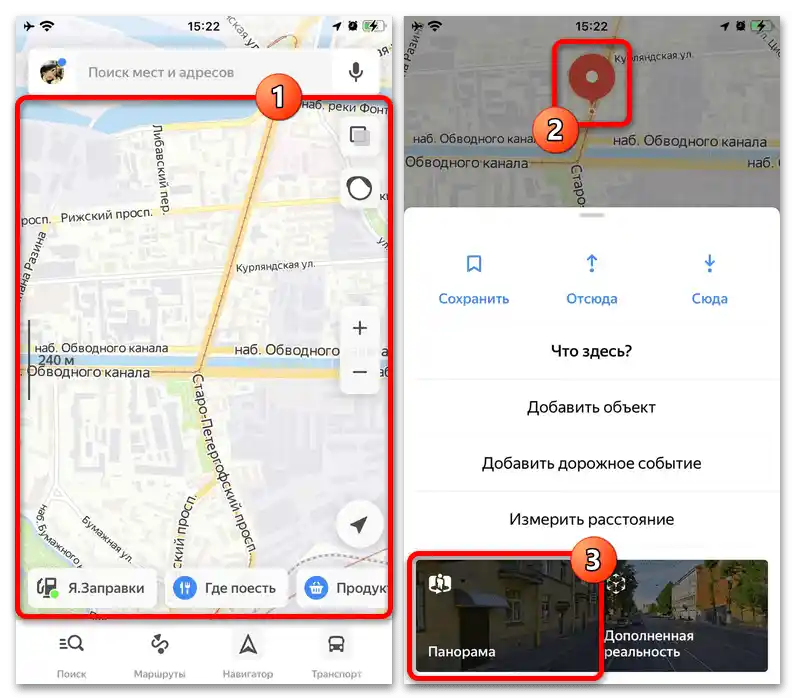
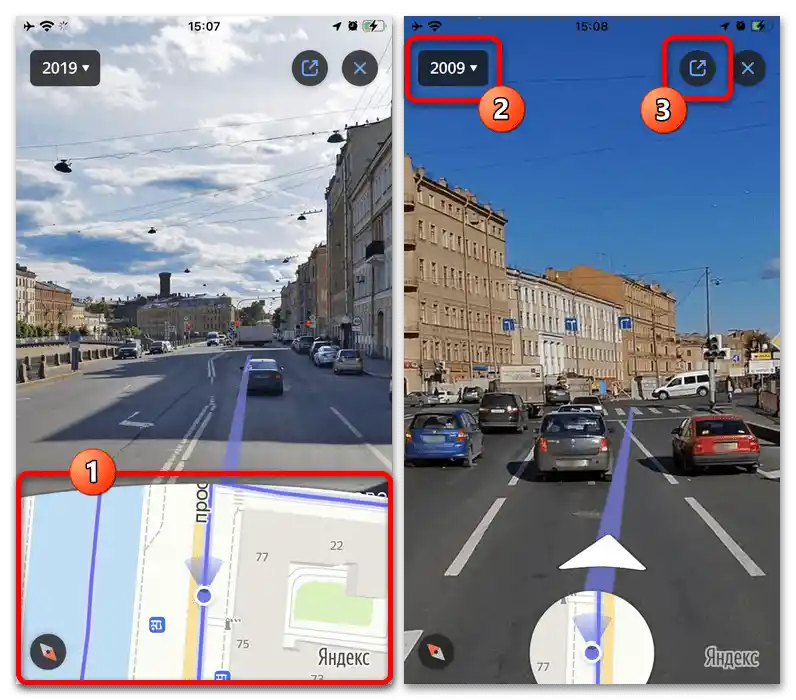
Spustni seznam v zgornjem levem kotu aplikacije lahko uporabite za spremembo datuma snemanja, medtem ko je za pridobitev in pošiljanje povezave na mesto predvidena ustrezna ikona na nasprotni strani.Poudariti je treba, da je najboljše gledati panorame v horizontalnem načinu, ne pa v standardnem vertikalnem, zaradi bolj udobne postavitve kontrolnih elementov.